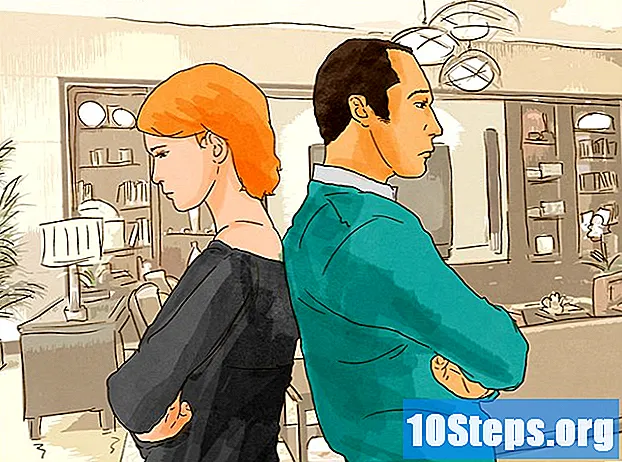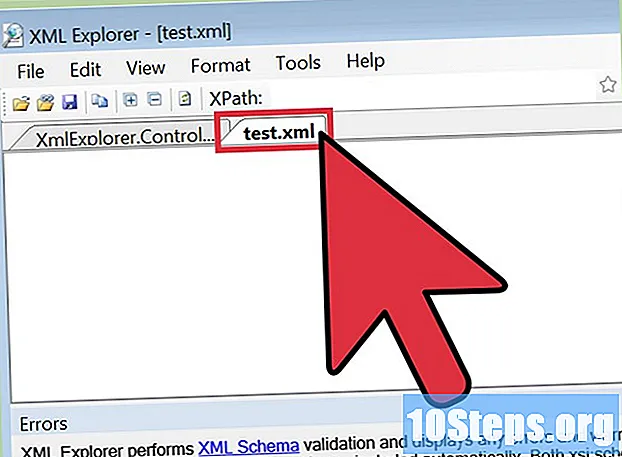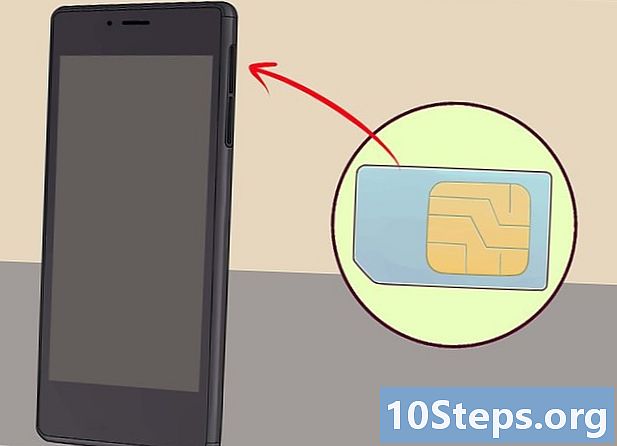
Innehåll
- stadier
- Metod 1 Välj din upplåsningsmetod
- Metod 2 Innan du låser upp din telefon
- Metod 3 Ta bort blockeringen av telefonen (endast för bekräftade användare)
- Metod 4 Ladda ner USB-drivrutiner
- Metod 5 Säkerhetskopiera dina data
- Metod 6 Ta bort blockeringen av telefonen
När du köper en ny mobiltelefon utnyttjar du förmodligen den för att göra en hel del genom att prenumerera på en mobiltelefonplan samtidigt. För att säkerställa din exklusiva användning av planen som köpts från din operatör blockerar den din telefon och hindrar dig från att använda den med andra operatörer eller dra nytta av alla dess funktioner när du reser. Du kan inte använda ditt SIM-kort på andra telefoner eller andra SIM-kort på din telefon. Om du låser upp kan du övervinna dessa begränsningar så att du kan använda flera SIM-kort och flera operatörer samtidigt som du ökar återförsäljningsvärdet för din telefon.
stadier
Metod 1 Välj din upplåsningsmetod
Det finns fyra sätt att låsa upp din telefon:
-
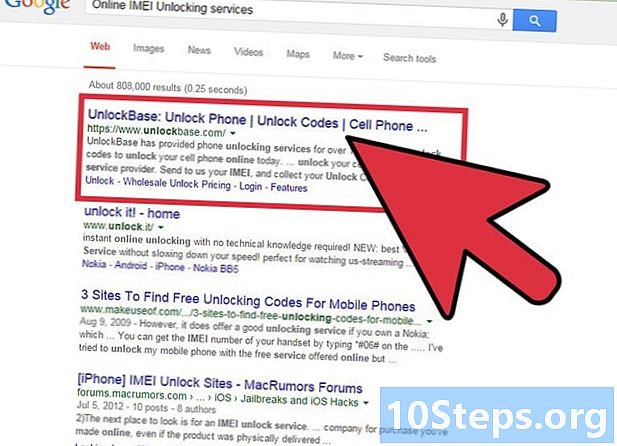
IMEI-upplåsningstjänster online : de använder din IMEI-kod för att låsa upp din telefon på distans. 48 timmar krävs vanligtvis för att upplåsningskoden ska aktiveras. Gör en sökning på Google för att hitta upplåsningskoder. -
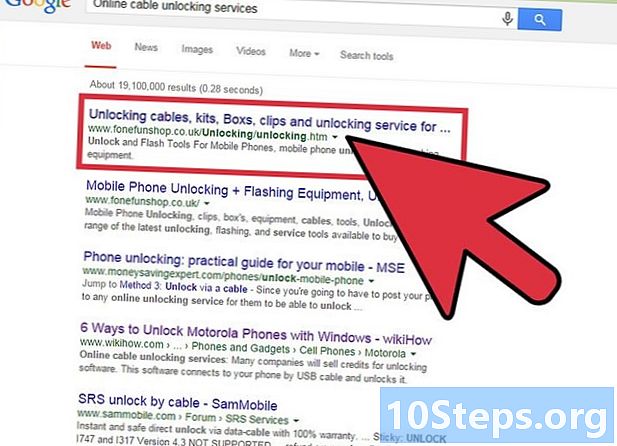
Onlinetjänster för kabelupplåsning : många företag säljer krediter för att låsa upp programvara. Den här programvaran ansluts till din telefon med en USB-kabel och låter dig låsa upp den. Gör en sökning på Google för att hitta en lämplig upplåsningsprogramvara för en Motorola-telefon. -

Ring din operatör och be honom låsa upp din telefon åt dig. Många operatörer vägrar eller ber dig betala för den här tjänsten. -

Lås upp din telefon med hjälp av programverktyg och en USB-kabel.
Metod 2 Innan du låser upp din telefon
-

Se till att din Motorola-telefon är en mobiltelefon (Globalt system för mobil kommunikation). Det finns ingen anledning att låsa upp en telefon som inte är en GSM, eftersom bara den här typen av telefon kan användas i flera nätverk. -
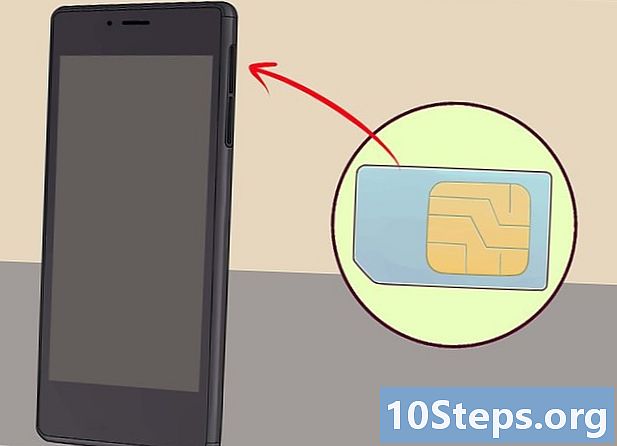
Se till att din telefon faktiskt är blockerad. Så här kontrollerar du att din telefon är blockerad:- Sätt i ett nytt SIM-kort.
- Om du får en av typen "Ange ett lösenord", "Kontakta operatören" eller "Ange upplåsningskoden" är din telefon blockerad.
Metod 3 Ta bort blockeringen av telefonen (endast för bekräftade användare)
Observera att du behöver specialfärdigheter för att genomföra dessa steg. Denna avblockeringsmetod är inte kompatibel med alla Motorola-telefoner och rekommenderas inte för nybörjare. Du kan enkelt göra din telefon oanvändbar och samtidigt ogiltigförklara din garanti och inleda dyra administrativa förfaranden.
Metod 4 Ladda ner USB-drivrutiner
Om du vill använda din telefon måste du ansluta den till datorn med sin USB-kabel. För det behöver du USB-drivrutiner som låter datorn "prata" med din telefon. Så här laddar du ner och installerar USB-drivrutinerna:
-
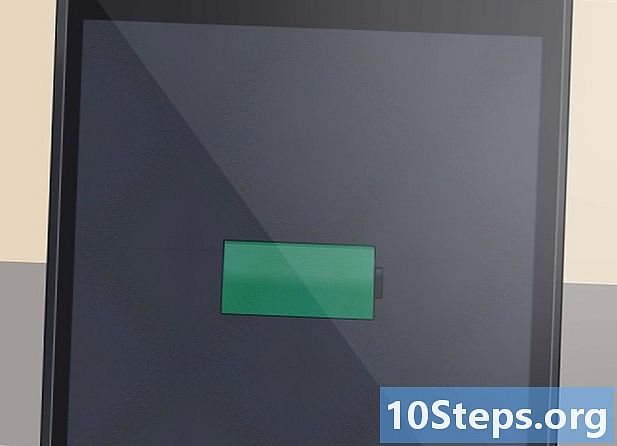
Kontrollera att din telefon är fulladdad. -
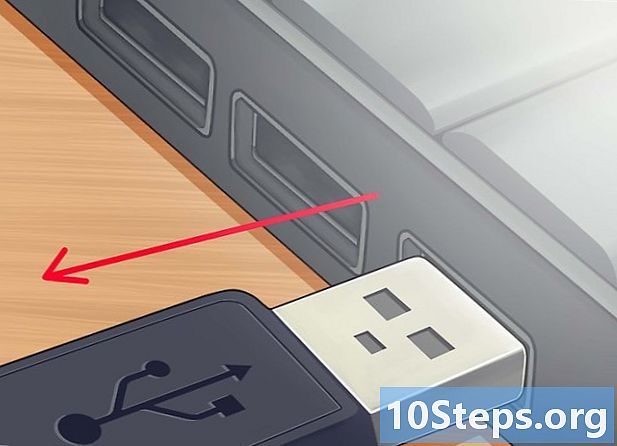
Kontrollera att din telefon inte är ansluten till datorn. -
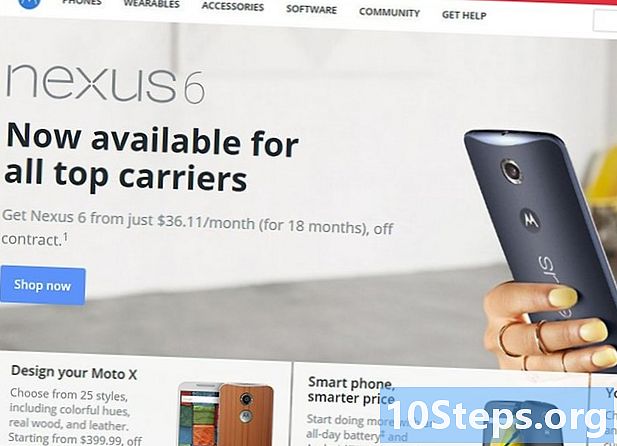
Ladda ner installationsprogramvaran för USB-drivrutinen för din telefon och operativsystem från Motorolas webbplats: http://direct.motorola.com/hellomoto/nss/usb_drivers_pc_charging_drivers.asp. -
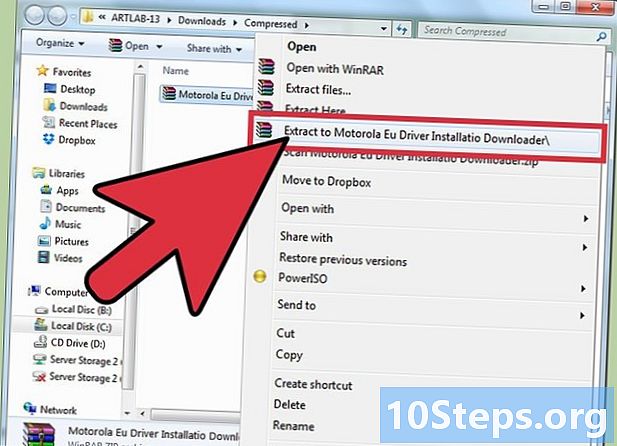
Extrahera filen Motorola_EU_Driver_Installation.msi och starta programmet. -
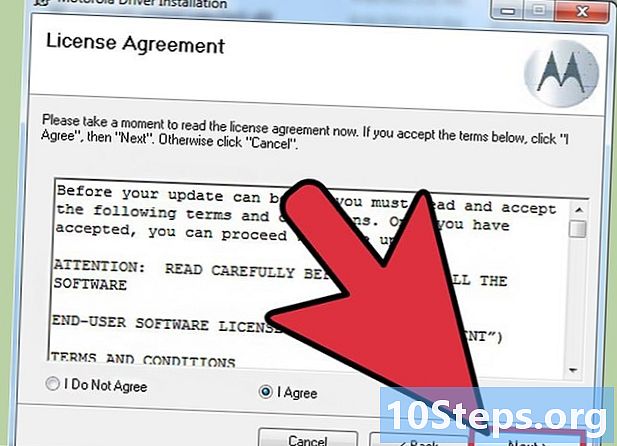
Klicka på Jacceptesedan på följande på licenssidan. -
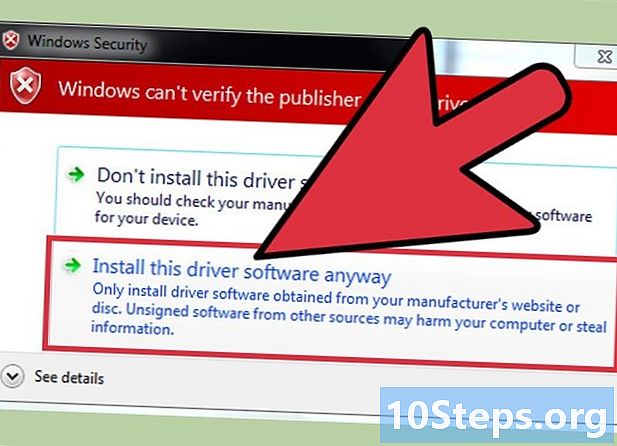
Om en varning visas klickar du på Fortsätt ändå. -
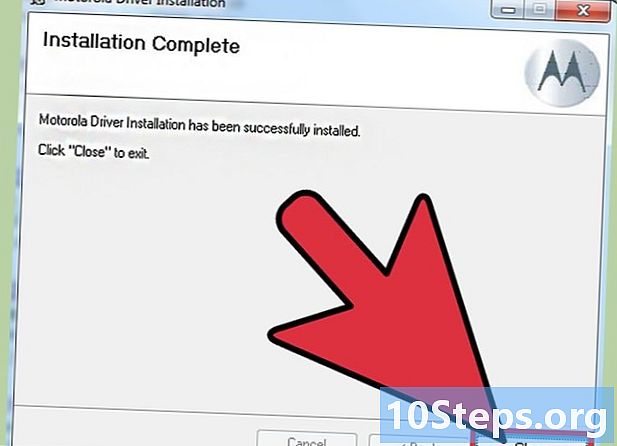
Klicka på stänga för att lämna guiden när installationen är klar. -
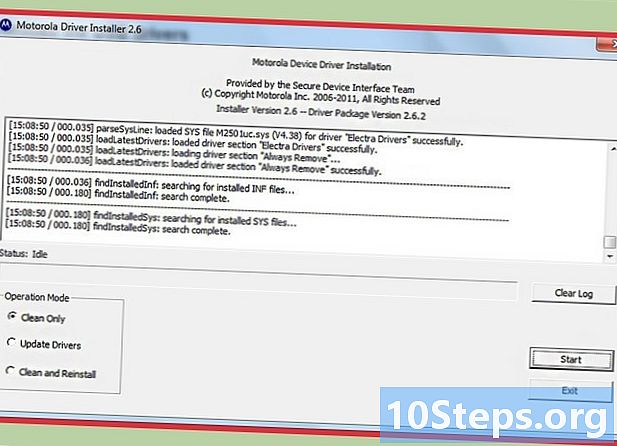
Du har nu installerat ett nytt program på din dator. -
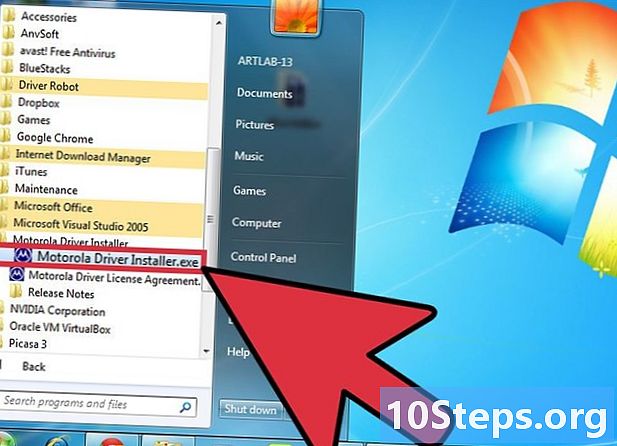
Klicka på Start> Alla program -> Motorola Drivers installationsfil -> Motorola Driver Installer.exe -
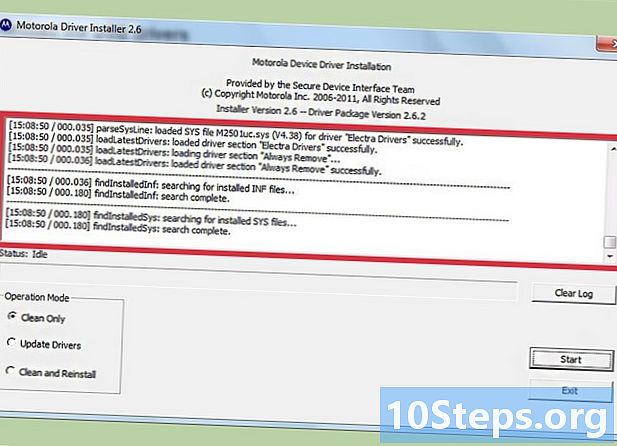
Filen gör en första skanning av systemet eller en "sanering". -
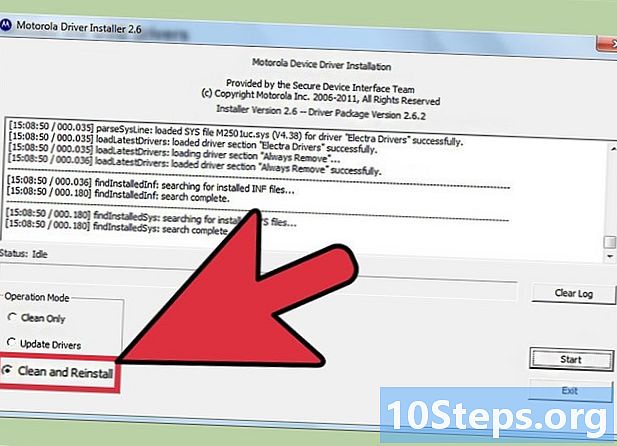
Markera rutan Rengör och installera om, klicka sedan på knappen start. -
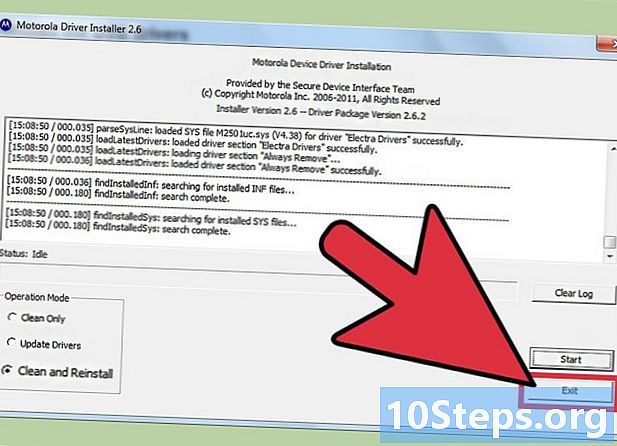
Klicka på knappen ledighet när processen är klar. -
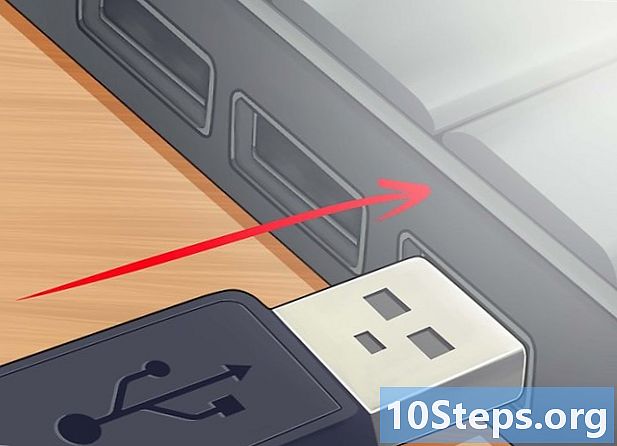
Anslut din telefon. Din dator bör nu känna igen den nya enheten och visa en Ny hårdvara upptäckt, med först Motorola Phone (V3)och Motorola USB-modem. -
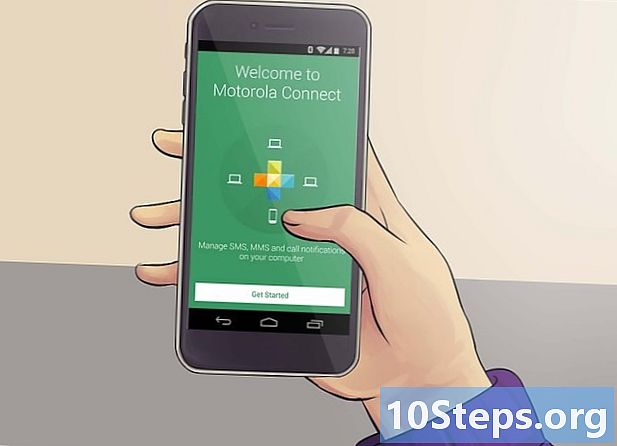
Du kan nu ansluta din telefon med Motorola-verktyg eller andra applikationer. För att låsa upp telefonen måste du fortfarande installera ytterligare drivrutiner. -
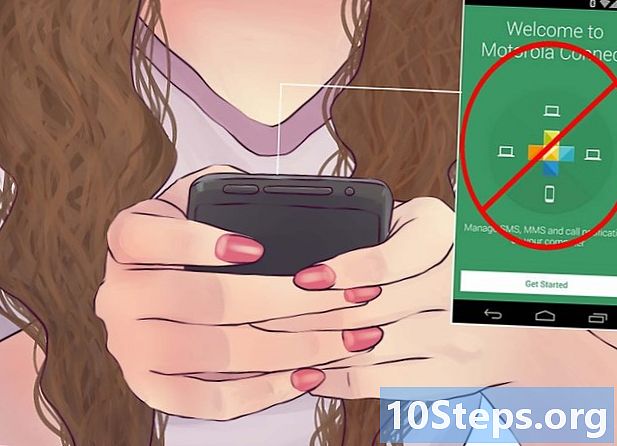
Kontrollera att din mobilapplikation inte körs. -
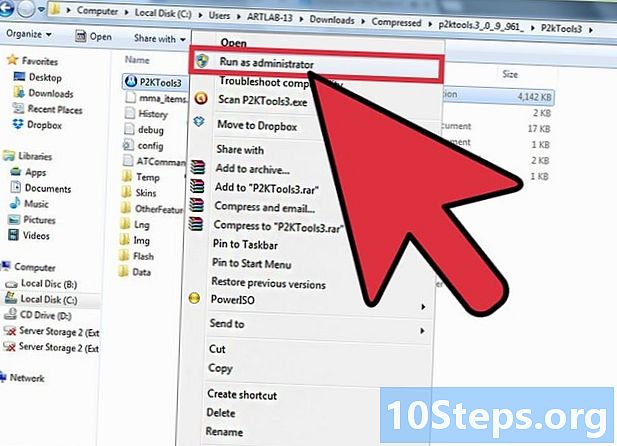
Ladda ner och installera ett P2K-program. Det finns många i omlopp. Instruktionerna nedan är baserade på användningen av P2kMan. Andra rekommenderade program är P2KCommander och P2KTools. -
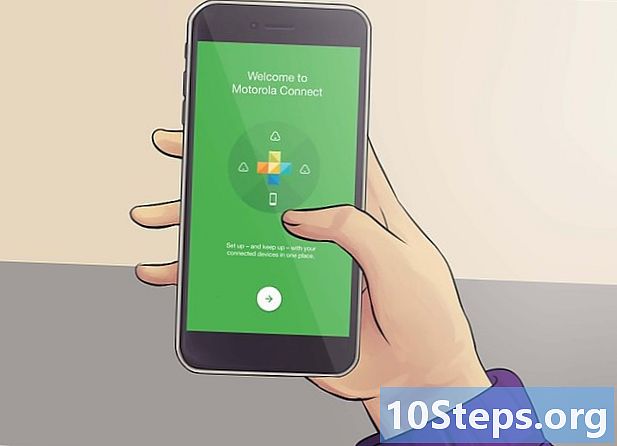
Se till att din telefon alltid är ansluten och att inget annat program interagerar med telefon- eller USB-portarna. -
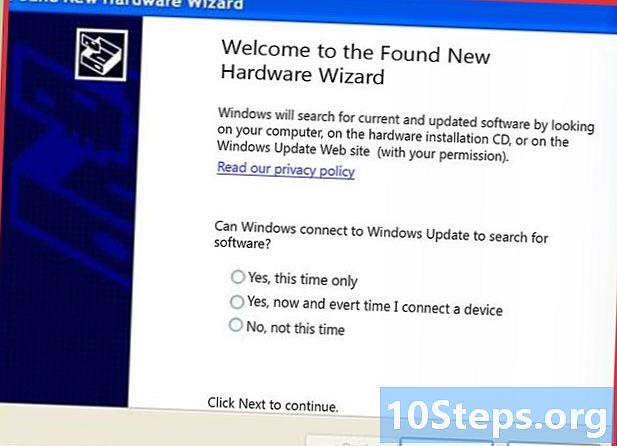
Den nya maskinvara-guiden bör starta och fråga dig om du vill ansluta till Windows-uppdateringar.- Om den nya maskinvaraguiden av någon anledning inte startar måste du öppna enhetshanteraren. Välj Motorola-modem under Modem-alternativet. Högerklicka och välj Uppdatera drivrutinen ....
-

Klicka på Nej, inte den här gången och vidare följande. -
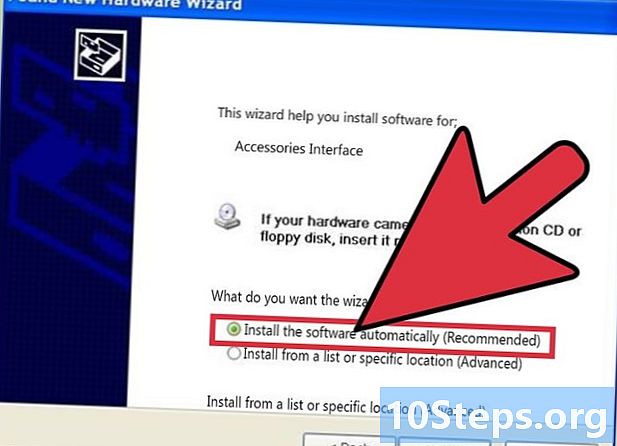
Välj Installera programvaran automatisktoch följande. -
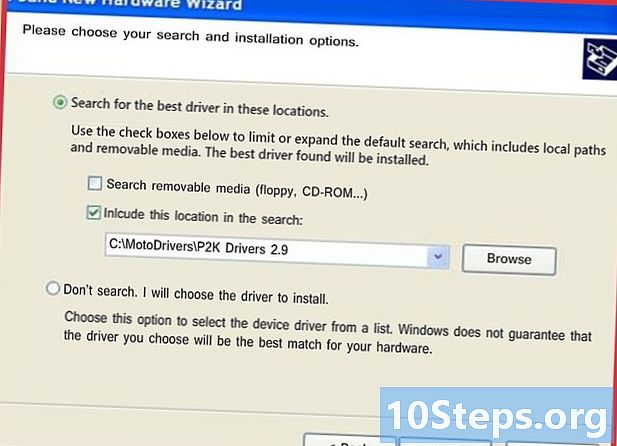
dentillbehör gränssnitt kommer att installeras och en bekräftelseskärm kommer att visas. -
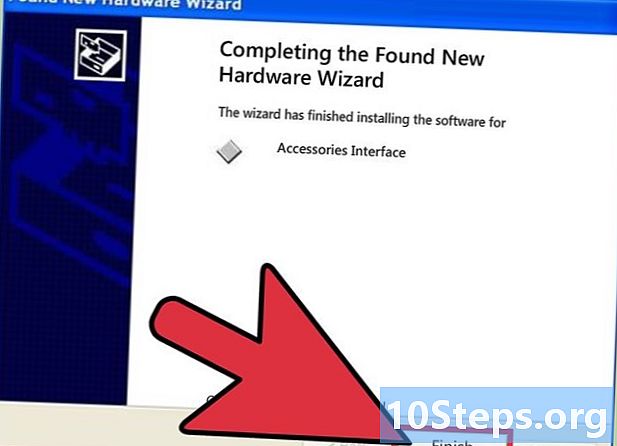
Klicka på yta. -
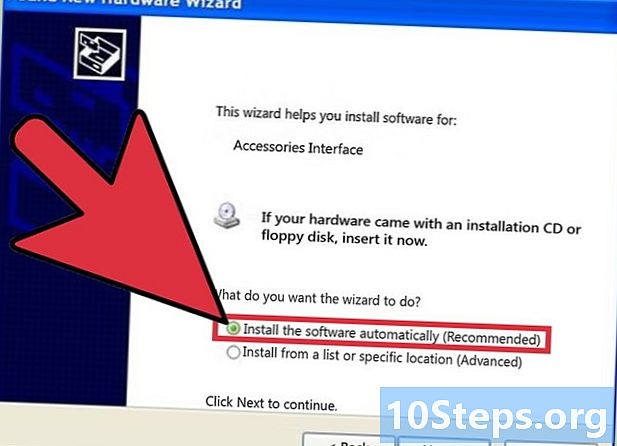
Den nya maskinvara-guiden startar igen. Vägra igen Windows-uppdateringar och välj Installera programvaran automatiskt. -
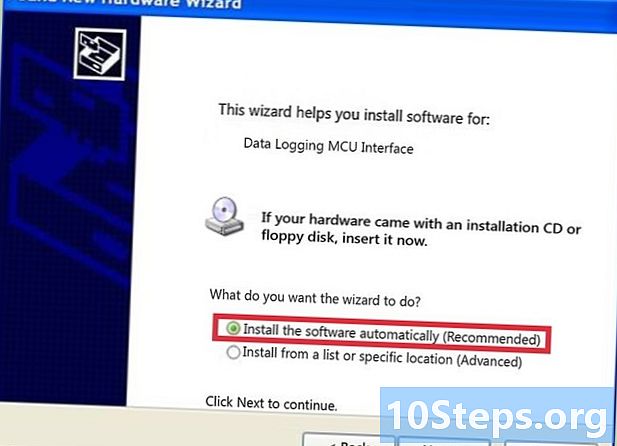
denMCU-dataloggargränssnitt kommer att installeras och en bekräftelseskärm kommer att visas. -
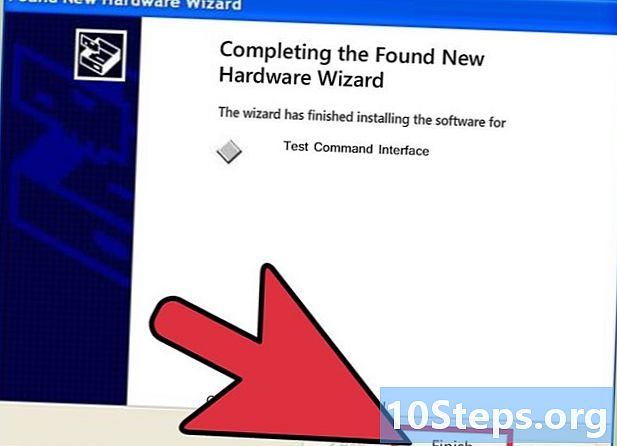
Upprepa ovanstående procedur förtestkommando gränssnitt och klicka yta -
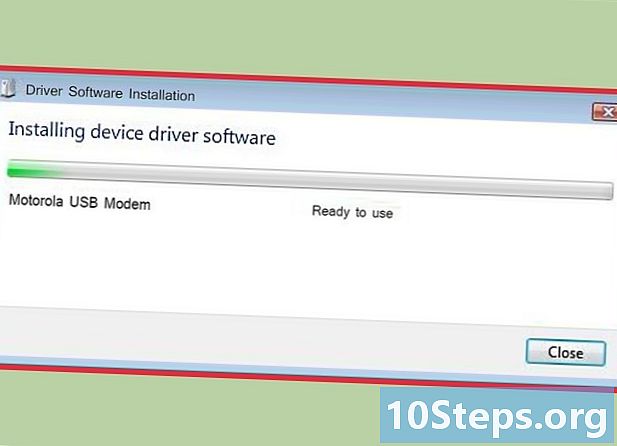
P2k-drivrutiner är nu helt installerade och P2k-program bör känna igen din hårdvara.
Metod 5 Säkerhetskopiera dina data
- Även om detta är ett valfritt steg kan det vara användbart att säkerhetskopiera dina telefondata innan du gör några ändringar. Säkerhetskopiera dina telefondata:
-
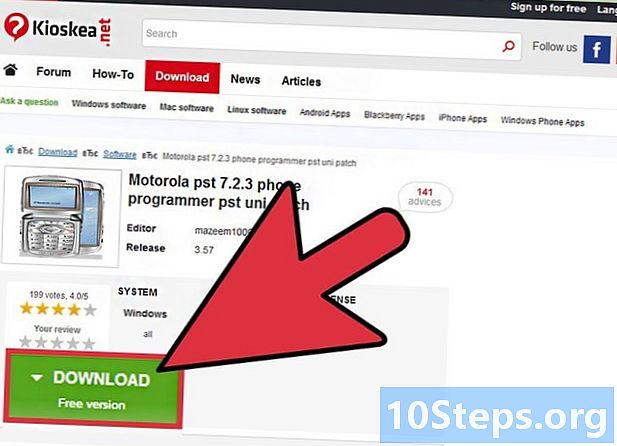
Ladda ner PST 7.2.3 - en programvara för telefonprogrammerare. Var noga med att använda den här versionen eller en högre version. -
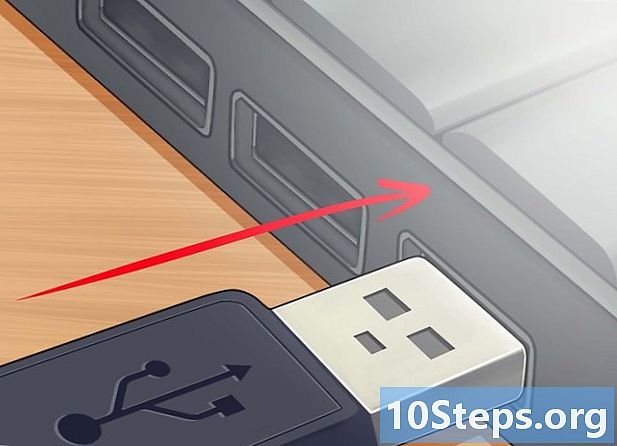
Anslut din telefon till din dator med en USB-kabel. -
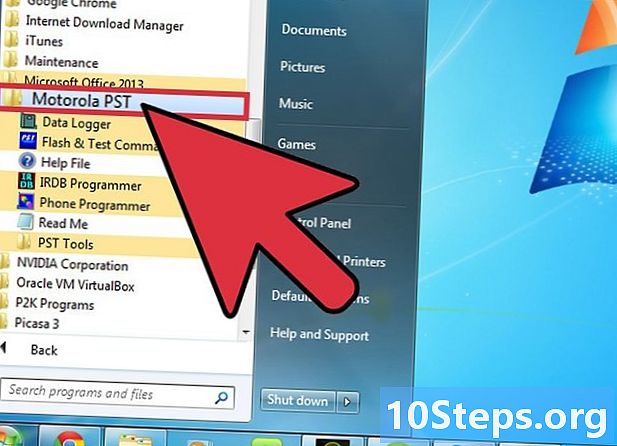
Klicka på Start -> Alla program -> Motorola PST. -
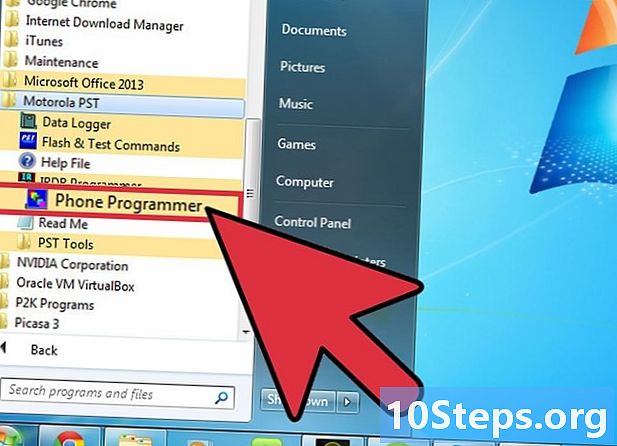
Klicka på Telefon programmerare. -

Vänta tills klockan slutar. -
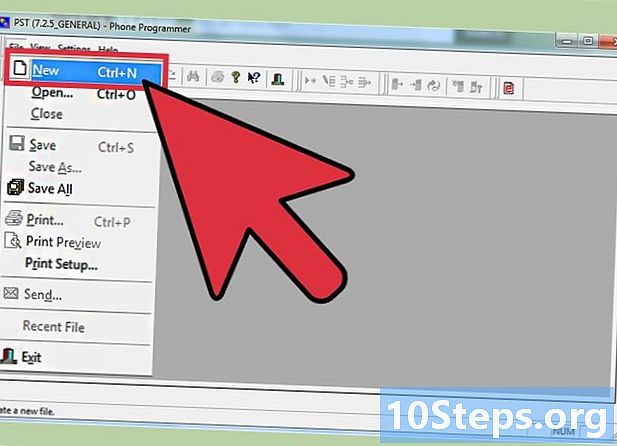
Klicka på Arkiv -> Nytt och vänta tills det nya gränssnittsfönstret visas. -
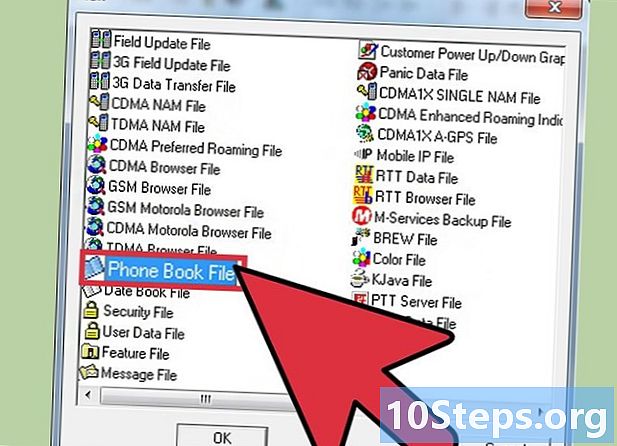
Klicka på ikonen för kontakter katalog, tryck sedan på OK. -
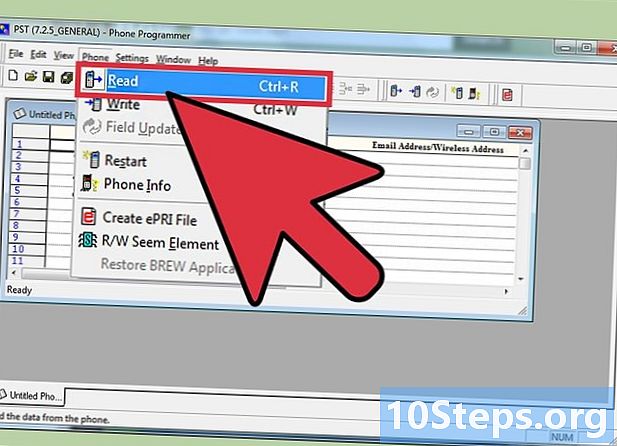
Välj i telefonens rullgardinsmeny Telefon -> Spela. -
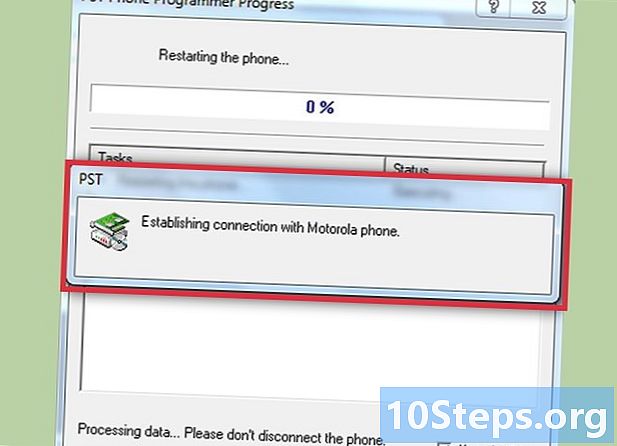
Programvaran försöker ansluta till din telefon via USB-kabeln. Om anslutningen upprättas kommer han att börja göra en säkerhetskopia av din telefon, först Motorola-gränssnittet och sedan en massa andra saker du inte behöver veta om. -
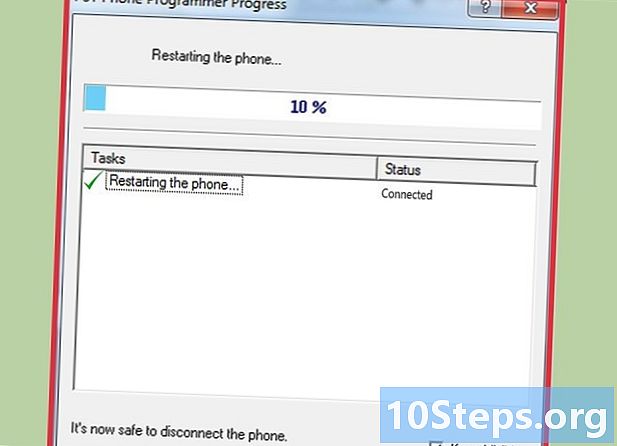
Så småningom kommer programvaran att säkerhetskopiera din telefon och visa en framstegsfält. Denna process kan ta några minuter beroende på mängden data som ska återställas. -
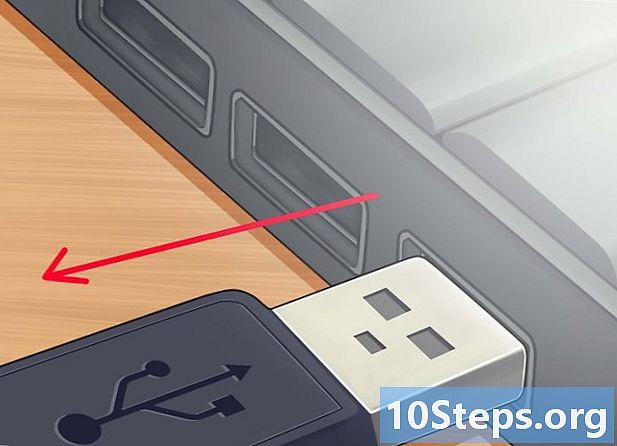
Koppla bort telefonen. -
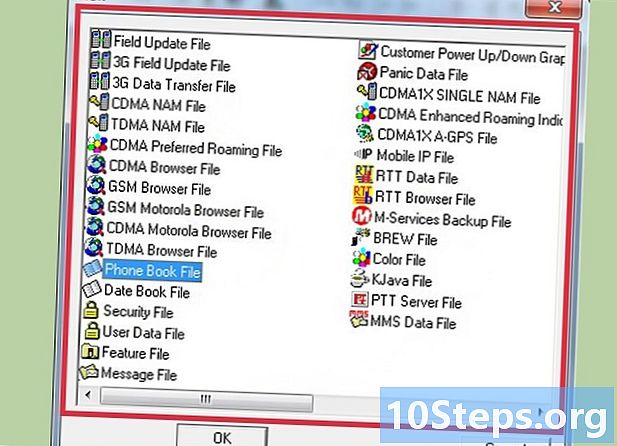
Leta efter ett nytt fönster som innehåller rådata från dina kontakter. -

Välj Fil -> Spara att skapa en säkerhetskopieringsfil med förlängning .phb. -
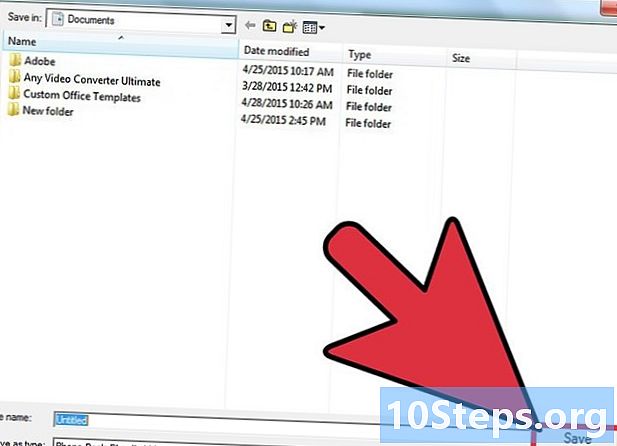
Placera filen på ett säkert ställe.
Metod 6 Ta bort blockeringen av telefonen
- För att avmarkera din telefon på egen hand måste du installera rätt version av operativsystemet som är kompatibelt med upplåsningsverktyget, utöver alla drivrutiner som anges ovan. För mobiltelefoner och små datorer är operativsystemet också känt som firmware. Den fasta programvaran som används av din telefon beror på enhetens bootloader, det program som styr vilken dators boot som helst.
-
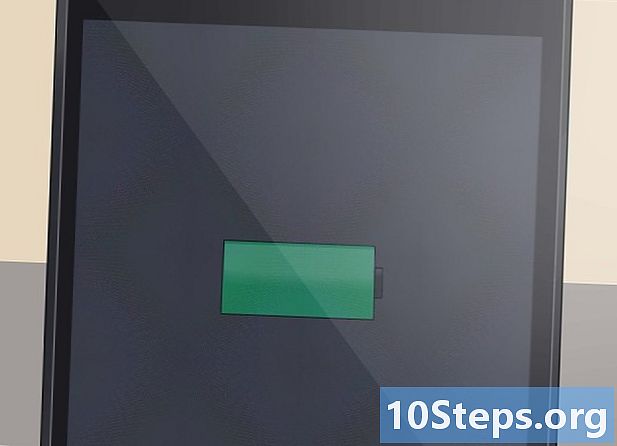
Kontrollera att telefonen är fulladdad. -
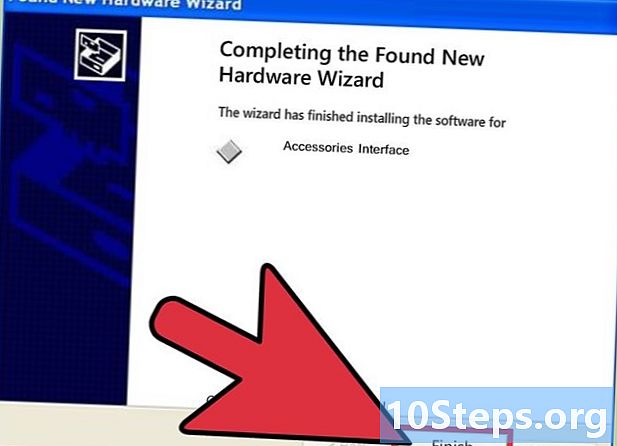
Kontrollera att rätt drivrutiner är installerade. -
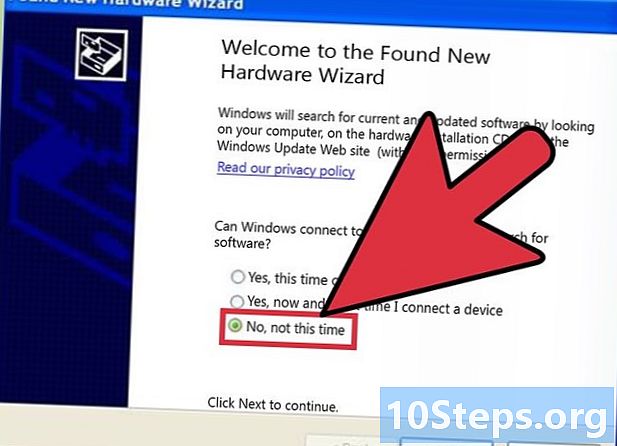
Installera Flash-gränssnittet. Det används för att kommunicera med telefonen i bootloader-läge.- Stäng av telefonen.
- Tryck och håll ned knapparna samtidigt * och # samtidigt som du slår på telefonen.
- Eftersom de rätta drivrutinerna är installerade kommer din Windows-dator att känna igen den nya enheten (din telefon) och starta den nya hårdvarahanteraren.
- Återigen, välj Nej, inte den här gången vid anslutningen till Windows-uppdateringar och Installera programvaran automatiskt.
- Efter några ögonblick laddas blixtgränssnittet med en bekräftelse.
- Ett alternativ är att använda RSD Lite-programmet som gör det åt dig.
- Klicka på yta.
-
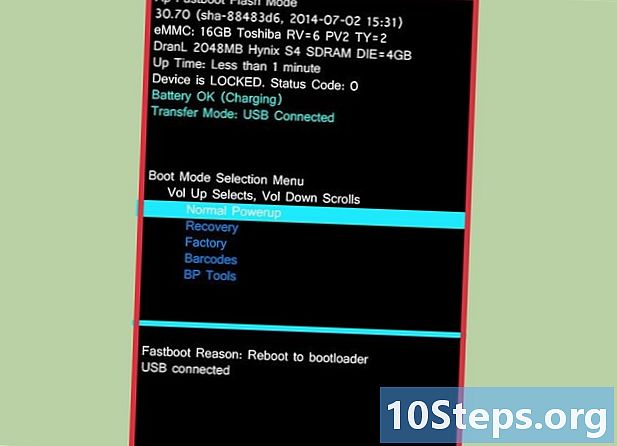
Kontrollera din bootloader-version :- tryck *# och start för att se versionen av din bootloader på skärmen. Du borde se något liknande:
- : Boot Loader 08,23
- : SW-version: R374_G_OE.40,9CR
- : Batteri OK
- : OK för att programmera
- : Anslut USB
- : Datakabel
-
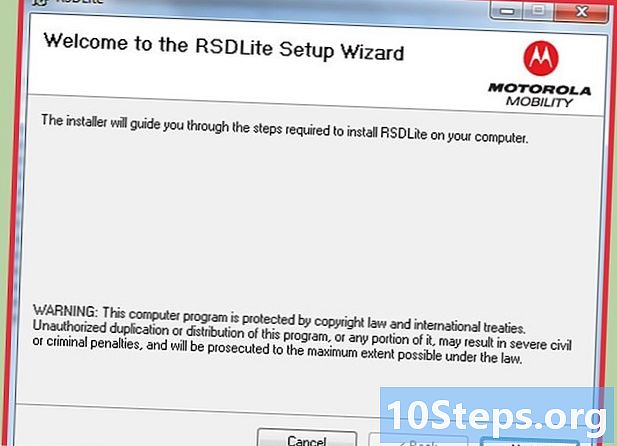
För att avmarkera din telefon måste du starta en tidigare version av firmware och särskilt version 7.D0. Om du för närvarande arbetar med den här versionen kan du hoppa över låsningsavsnittet nedan. Följ annars dessa instruktioner för att uppgradera till den lägre versionen av telefonens firmware. Du kommer fortfarande att behöva RSD Lite: -
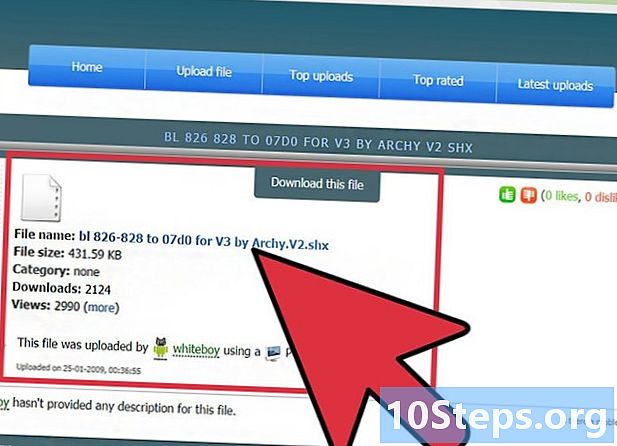
nedladdning bl_826-828_to_07d0_for_V3_by_Archy.V2. Länken ges nedan. -
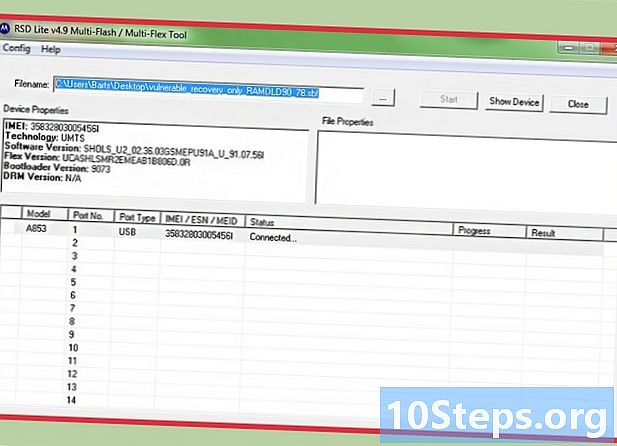
Blixta den nedladdade filen till din telefon med RSD Lite. -
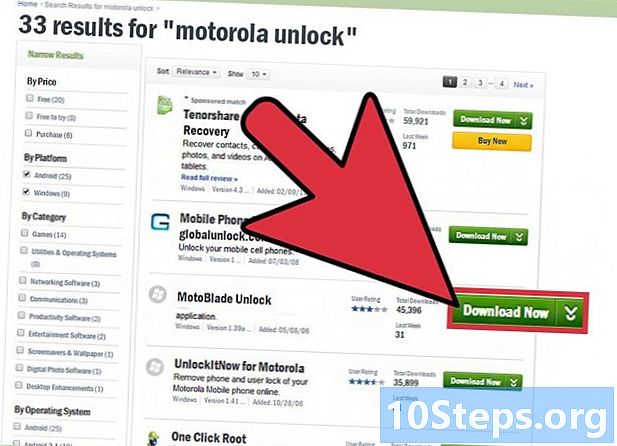
Ladda ner mjukvara Moto Unlocking från länken nedan. -
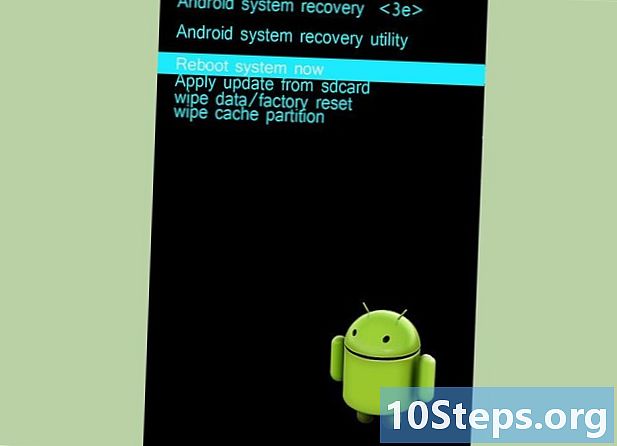
Starta din telefon i bootloader-läge. -
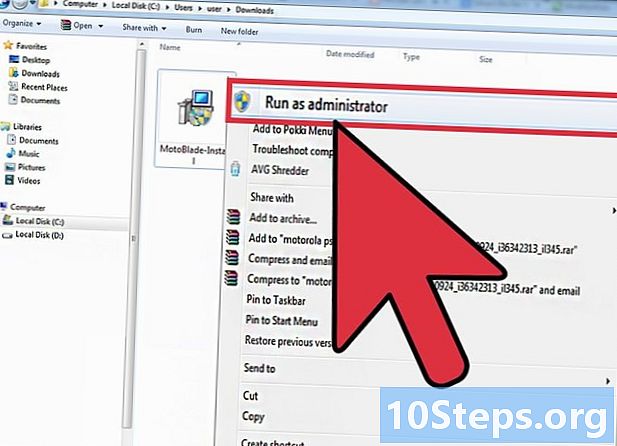
Starta programvaran Moto Unlocking, klicka logga in och unblock. -
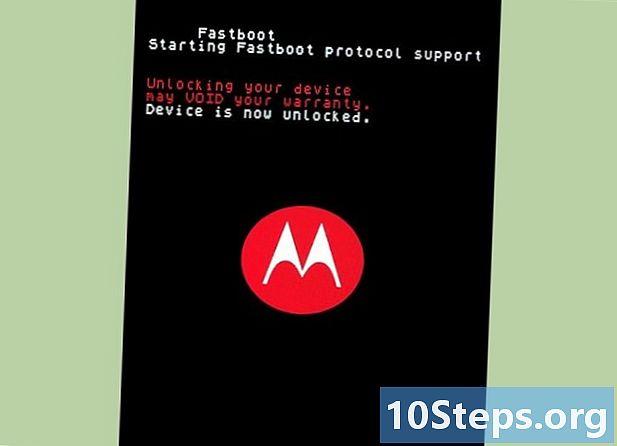
Din telefon låses nu upp.